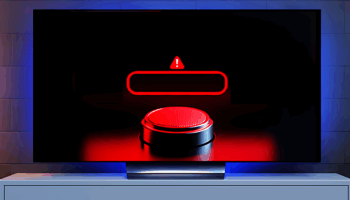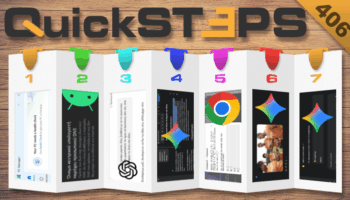Οι θύρες USB είναι παντού σε όλους τους υπολογιστές, αλλά δεν μπορούν να διαχειριστούν όλες τις συσκευές μας με τον ίδιο τρόπο. Μια λανθασμένη επιλογή θύρας USB, μπορεί να μας στερήσει την καλή απόδοση ακριβών συσκευών. Δείτε ποιες συσκευές χρειάζονται πολύ προσοχή, και πώς επιλέγουμε το σωστό USB port για να αποφύγουμε καθυστερήσεις, κολλήματα, και δυσάρεστες εκπλήξεις.
Προτάσεις συνεργασίας
Τα νέα άρθρα του PCsteps
Γίνε VIP μέλος στο PCSteps
Η σύνδεση στις κατάλληλες θύρες USB
Οι θύρες USB είναι από τα πιο παρεξηγημένα εργαλεία στον υπολογιστή και στις φορητές συσκευές μας.
Ναι, έχουν το ίδιο σχήμα (τις περισσότερες φορές), ναι, δέχονται το ίδιο βύσμα, αλλά δεν είναι ποτέ πραγματικά ίδιες. Άλλες έχουν μεγαλύτερη ταχύτητα, άλλες μεγαλύτερη ισχύ για φόρτιση, άλλες ειδικές λειτουργίες όπως μεταφορά εικόνας, και όχι μόνο.
Πώς Εντοπίζω USB Drive Και SD Card Mε Πειραγμένη (Ψεύτικη) ΧωρητικότηταΤα πλαστά μέσα αποθήκευσης, είτε είναι κάποιο USB Drive είτε SD Card, παραμένουν διαδεδομένα, παρουσιάζοντας χωρητικότητες πολύ μεγαλύτερες από τις πραγματικές. Εμφανίζονται σε κάθε είδους…
Και κάπου εκεί ξεκινάει το μπέρδεμα: Συχνά συνδέουμε ό,τι βρούμε μπροστά μας, ενώ το USB port “φωνάζει” ότι δεν κάνει για αυτή τη δουλειά.
Εν ολίγοις, η σωστή επιλογή θύρας USB δεν είναι λεπτομέρεια, ούτε μόνο θέμα ταχύτητας. Είναι το κλειδί για να εκμεταλλευτούμε πλήρως τις συσκευές που ακριβοπληρώσαμε, και η διαφορά ανάμεσα σε ένα σύστημα που “πετάει”, και σε ένα PC που μας αφήνει με την αίσθηση ότι κάτι δεν πάει καθόλου καλά.
Ας το δούμε αναλυτικά.
Εξωτερικοί SSD: Μην περιορίζω την ταχύτητα
Οι εξωτερικοί SSD είναι φτιαγμένοι για υψηλές επιδόσεις. Μιλάμε για συσκευές που μπορούν να μεταφέρουν αρχεία με ταχύτητες πολλών gigabit ανά δευτερόλεπτο. Όμως αυτό ισχύει μόνο αν εμείς τους δώσουμε την κατάλληλη θύρα USB για να “αναπνεύσουν”.
Μια θύρα USB 2.0, για παράδειγμα, μπορεί να περιορίσει έναν σύγχρονο SSD τόσο πολύ, που θα θυμίζει φθηνό, απαρχαιωμένο USB stick. Ακόμα και μια παλαιότερη «γρήγορη» USB θύρα δεν αρκεί για να ξεκλειδώσει τις πραγματικές ταχύτητες των σημερινών εξωτερικών SSD. Χρειάζονται νεότερες θύρες USB‑C με υποστήριξη γρήγορης μεταφοράς δεδομένων (10 ή 20 Gbps).

Για παράδειγμα, η αντιγραφή 100GB δεδομένων μεταξύ δύο σύγχρονων δίσκων, μπορεί να διαρκέσει ελάχιστα λεπτά στη σωστή θύρα USB, αλλά πάνω από μισή ώρα (και βάλε), στο λάθος USB port.
Με άλλα λόγια:
– Αν ο SSD είναι high-end, θέλει high-end θύρα USB.
– Αν ο SSD κάνει backup, θέλει ισχύ και σταθερότητα.
Και φυσικά, καλό καλώδιο συμβατό με την υψηλότερη ταχύτητα του δίσκου μας. Γιατί η ταχύτητα της θύρας δεν φτάνει αν το καλώδιο είναι “της δίαιτας”.
Ποντίκια, πληκτρολόγια, χειριστήρια: Προτεραιότητα αλλού
Εδώ ισχύει το αντίθετο: αφήνουμε τις αργές θύρες USB για αυτές ακριβώς τις συσκευές. Ένα απλό ποντίκι ή πληκτρολόγιο χρειάζεται ελάχιστη τροφοδοσία, ελάχιστα δεδομένα, και ως εκ τούτου, η θύρα USB 2.0 είναι υπεραρκετή.
Δεν υπάρχει λόγος να “σπαταλάμε” τις πιο γρήγορες θύρες USB σε συσκευές που δεν ωφελούνται καθόλου.
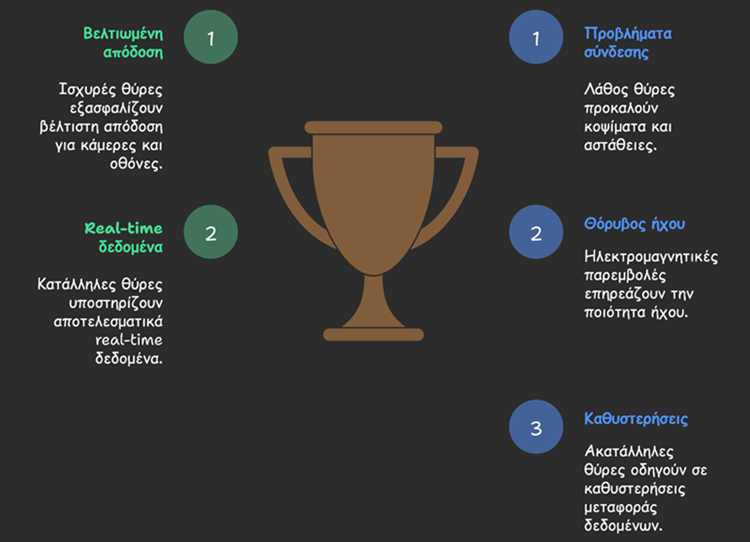
Εξαιρέσεις υπάρχουν σε gaming περιφερειακά με υψηλό polling rate, RGB φωτισμό ή οθόνες LCD, καθώς και σε VR/AR γυαλιά, που μπορεί να χρειάζονται περισσότερη τροφοδοσία ή ή υψηλότερο εύρος ζώνης για να λειτουργούν άψογα.
Στις περισσότερες περιπτώσεις, όμως, κρατάμε τις καλύτερες θύρες USB ελεύθερες, για συσκευές που τις χρειάζονται πραγματικά.
Κάμερες, μικρόφωνα και AV συσκευές: Δεν χωράνε συμβιβασμοί
Κάμερες (webcam, action cam, επαγγελματικές) και εξωτερικές οθόνες, ακολουθούν παρόμοιους κανόνες με τους SSD: για βέλτιστη απόδοση, χρειάζονται ισχυρές και κατάλληλες θύρες.
Όταν συνδέουμε κάμερα, webcam, GoPro, κάρτα ήχου ή μικρόφωνο, δουλεύουμε με real-time δεδομένα. Εδώ, η λανθασμένη επιλογή USB port, δεν κάνει απλά την μεταφορά πιο αργή, μπορεί να προκαλέσει κοψίματα, αστάθειες, χαμένη εικόνα, θόρυβο στον ήχο ή καθυστερήσεις.
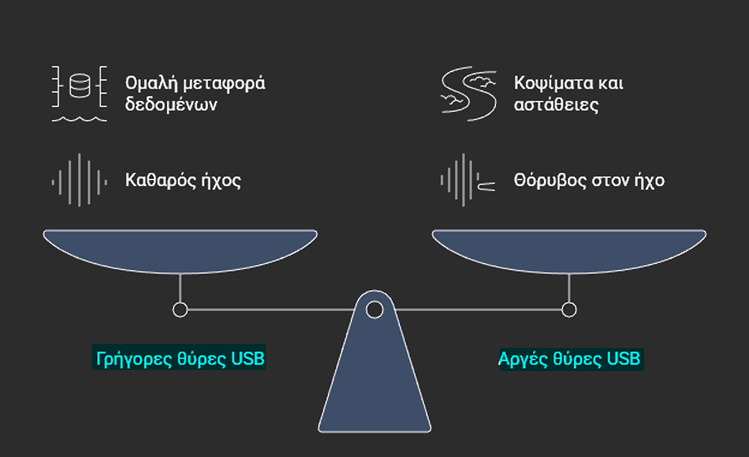
Παρότι τα μικρόφωνα και οι audio interfaces στους απλούς χρήστες, δεν χρειάζονται μεγάλη ταχύτητα, ωστόσο, είναι ευαίσθητα σε ηλεκτρομαγνητικές παρεμβολές. Οι μπροστινές θύρες USB — ειδικά σε desktop — συχνά έχουν χαμηλότερη θωράκιση, οπότε οι πίσω θύρες είναι προτιμότερες για σταθερότητα.
Πρακτικά:
- Πίσω θύρες → καλύτερη θωράκιση και λιγότερες παρεμβολές.
- USB-C υψηλής κατηγορίας → ιδανική για κάμερες υψηλής ανάλυσης (4K+).

Αν συνδέσουμε οθόνη μέσω USB-C, πρέπει να ελέγξουμε αν η θύρα USB-C υποστηρίζει DisplayPort Alt Mode, ή μήπως χρειάζεται αντάπτορας HDMI/DisplayPort. Αλλιώς, το καλώδιο θα δείχνει “έτοιμο” αλλά η εικόνα δεν θα περάσει ποτέ.
Φορτιστές και παροχή ισχύος: Μικρή λεπτομέρεια, μεγάλη διαφορά
Εδώ είναι το σημείο που μπερδεύει τον περισσότερο κόσμο. Πολλές θύρες USB έχουν διαφορετικά όρια φόρτισης: άλλες δίνουν μόνο 5W, κάποιες άλλες 15W ή 45W, και οι πιο προχωρημένες – με USB Power Delivery (PD) – φτάνουν από 100W μέχρι και 240W σε νεότερες εκδόσεις.

Αν συνδέουμε μια συσκευή που απαιτεί ισχυρή φόρτιση (π.χ. laptop ή ισχυρό tablet) σε αδύναμη θύρα USB, η φόρτιση απλά θα σέρνεται. Όχι επικίνδυνα, δεν θα πάθει τίποτα η συσκευή, αλλά αυτό είναι σίγουρα εκνευριστικά.
Αντίστοιχα, αν η θύρα USB μπορεί να δώσει πολύ ρεύμα, αλλά η συσκευή δεν την χρειάζεται, δεν υπάρχει κανένας κίνδυνος: η συσκευή τραβάει μόνο όση ισχύ απαιτεί. Αυτό είναι το ωραίο με το USB PD.
Το PD συχνά αναγνωρίζεται από σύμβολα δίπλα στη θύρα (π.χ. κεραυνός ή ένδειξη “PD”), και φυσικά από το εγχειρίδιο του υπολογιστή.

Ωστόσο, στα Desktop PC, η κατάσταση με το USB Power Delivery είναι αρκετά διαφορετική σε σχέση με τα laptop. Οι θύρες USB στα tower συστήματα έχουν σχεδιαστεί πρωτίστως για μεταφορά δεδομένων, όχι για υψηλής ισχύος φόρτιση.
Ορισμένες μητρικές υψηλής γκάμας (π.χ. ASUS ROG, MSI Creator, Gigabyte Aorus) έχουν θύρες USB-C με πλήρες USB PD έως 60W ή 100W, ακόμα και σε desktop PC. Ιδίως, αν συνδέονται άμεσα με τροφοδοτικό ή έχουν ενσωματωμένο PD controller.
Η πλειονότητα των μεσαίων desktop μητρικών περιορίζεται μέχρι 15W — και αυτό, μόνο στις θύρες USB-C. Οι USB-A θύρες συνήθως παρέχουν ακόμα λιγότερη ισχύ.
Το πραγματικό PD — με ισχύ 60W, 100W, ή στις νεότερες προδιαγραφές έως και 240W — παραμένει σχεδόν αποκλειστικό χαρακτηριστικό των φορητών υπολογιστών και νέων mini-PCs. Επειδή εκεί υπάρχει η ανάγκη να φορτίζεται ολόκληρη η συσκευή από μία και μόνο θύρα.
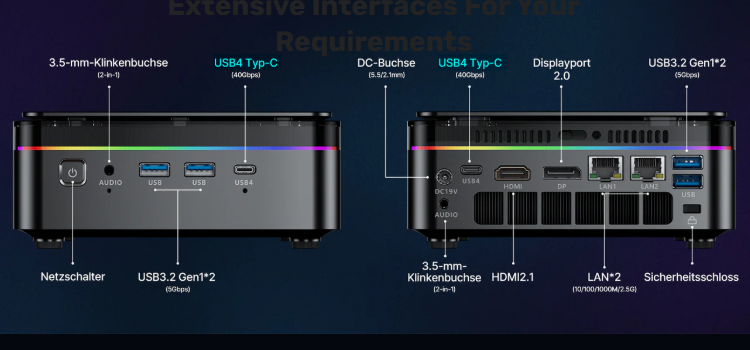
Για να αποκτήσουμε PD υψηλής ισχύος σε ένα desktop, συνήθως χρειάζεται είτε εξωτερικός φορτιστής USB-C, είτε εξειδικευμένη PCIe κάρτα ή πρόσθετο «front panel» με δική του παροχή ρεύματος.
Με λίγα λόγια: τα laptop και τα νέα Mini PC, αξιοποιούν πλήρως το PD, ενώ τα περισσότερα desktop απλώς το υποστηρίζουν για βασική φόρτιση συσκευών.
Με λίγη προσοχή λοιπόν στις ενδείξεις και τα χρώματα (μπλε συνήθως = USB 3.x, κόκκινο/κίτρινο = θύρα φόρτισης — αλλά όχι πάντα, αξίζει να ελέγξουμε το εγχειρίδιο ή τις ενδείξεις τη θύρα), αποφεύγουμε εύκολα τα προβλήματα και τις χαμηλές επιδόσεις στο σύστημα μας, και στις συσκευές που ακριβοπληρώσαμε.
Τι κάνω όταν έχω λίγες ισχυρές θύρες USB αλλά πολλές απαιτητικές συσκευές
Όταν οι ισχυρές ή υψηλής ταχύτητας θύρες USB είναι περιορισμένες, χρειάζεται μια πιο στρατηγική διαχείριση.
Αρχικά, κατανέμουμε τις πραγματικά απαιτητικές συσκευές, όπως εξωτερικούς SSD NVMe, κάρτες σύλληψης βίντεο ή μετατροπείς ψηφιακού σε αναλογικό ήχου – στις ταχύτερες θύρες: USB 3.2 Gen 2, USB 3.2 Gen 2×2, ή Thunderbolt/USB4, ανάλογα με το σύστημα.
Στη συνέχεια, μεταφέρουμε συσκευές χαμηλότερης προτεραιότητας (πληκτρολόγια, ποντίκια, controllers, USB dongles, εκτυπωτές) σε απλές USB 2.0 ή αργές USB 3.x.
Εφόσον οι διαθέσιμες θύρες δεν επαρκούν, μια ποιοτική λύση είναι η προσθήκη ενός ενεργού USB hub με δική του τροφοδοσία — ποτέ παθητικό hub για συσκευές υψηλής κατανάλωσης που χρειάζονται πολύ ρεύμα ή bandwidth.
Ακόμη καλύτερα, σε desktop μπορούμε να προσθέσουμε μια PCIe κάρτα USB 3.2 ή USB4, όπως η ASUS USB4 PCIe Gen 4, η οποία φέρνει νέες θύρες που δουλεύουν ανεξάρτητα: κάθε μία έχει τη δική της ταχύτητα, χωρίς να “χτυπιέται” με άλλες συσκευές για το εύρος ζώνης.

Τέτοιες κάρτες μπορούν να μπουν σε οποιοδήποτε desktop με ελεύθερο PCIe slot, ακόμα και σε παλιότερα συστήματα. Για να λειτουργήσουν πλήρως (π.χ. με Power Delivery ή μετάδοση βίντεο μέσω USB-C), μπορεί να χρειαστεί να ενεργοποιήσουμε μια ρύθμιση στο BIOS, όπως το “Above 4G Decoding”.
Σε σύγχρονα συστήματα (μετά το 2020), συνήθως δουλεύουν από μόνες τους, απλώς τις βάζουμε και ξεκινάμε.
Με αυτό τον τρόπο εξασφαλίζουμε ότι κάθε συσκευή παίρνει το εύρος ζώνης και την ισχύ που χρειάζεται, χωρίς αποσυνδέσεις, σημεία συμφόρησης, ή περίεργα σπασίματα στην απόδοση.
Εσείς επιλέγετε προσεκτικά το σωστό USB port;
Αν σας γεννήθηκαν απορίες, μπορείτε να μας γράψετε στις Ερωτήσεις. Εναλλακτικά, αν θέλετε να μοιραστείτε την άποψη σας για το θέμα, μπορείτε να μας γράψετε στα σχόλια στο σχετικό post του άρθρου στη σελίδα μας στο Faceboοok.